जब आप अपना कार्यक्षेत्र बनाते हैं, तो आप उसे एक नाम और एक URL निर्दिष्ट करते हैं। यह स्पष्ट रूप से इसे अन्य कार्यक्षेत्रों से अलग करने के लिए उपयोग किया जाता है। समुदाय और रुचि-आधारित कार्यस्थानों के साथ, इसमें समय के साथ बदलने का कोई वास्तविक दबाव होने की संभावना नहीं है। कॉर्पोरेट कार्यक्षेत्रों के लिए, इसमें भी आम तौर पर बदलने के लिए बहुत कम दबाव होगा। जब तक कि कंपनी रीब्रांडिंग नहीं कर रही है या विलय या कुछ इसी तरह की प्रक्रिया से गुजर रही है। इस परिदृश्य में, एक कंपनी अपने स्लैक कार्यक्षेत्र का नाम और URL बदलना चाह सकती है।
कई सेवाएं जरूरी नहीं कि इसे आसानी से करने की क्षमता प्रदान करें, लेकिन स्लैक आपको दोनों को बदलने की अनुमति देता है। जहां संभव हो, इन कार्यक्षेत्र विवरणों को बदलने पर कोई प्रतिबंध नहीं है। उदाहरण के लिए, आप जितनी बार चाहें किसी कार्यस्थान का नाम और URL बदल सकते हैं।
मुख्य प्रतिबंध यह है कि आप स्पष्ट रूप से पहले से उपयोग में आने वाले यूआरएल पर स्विच नहीं कर सकते हैं। जब आप यूआरएल बदलते हैं, तो पुराने यूआरएल को आपके नए यूआरएल पर रीडायरेक्ट करने के लिए भी कॉन्फ़िगर किया जाएगा; हालांकि, इसे वापस पूल में भी जोड़ा जाएगा जिसे अन्य कार्यस्थान उपयोग करना चुन सकते हैं। इसका मतलब है कि कोई भी इसे कभी भी ले सकता है।
कार्यक्षेत्र के लिए दूसरा नाम कैसे चुनें या URL बदलें
यदि आप अपने कार्यक्षेत्र का नाम या URL बदलना चाहते हैं, तो आपको कार्यस्थान सेटिंग और अनुमति पृष्ठ पर ब्राउज़ करना होगा। वहां पहुंचने के लिए, आपको सबसे पहले ऊपरी दाएं कोने में कार्यक्षेत्र के नाम पर क्लिक करना होगा। अगला, ड्रॉपडाउन मेनू में, "सेटिंग्स और व्यवस्थापन" चुनें, फिर "कार्यस्थान सेटिंग्स" को एक नए टैब में कार्यक्षेत्र सेटिंग्स खोलने के लिए चुनें।
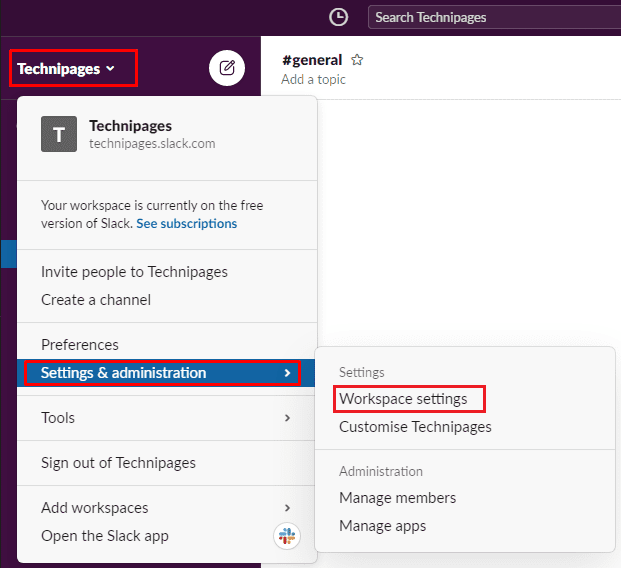
डिफ़ॉल्ट "सेटिंग" टैब में, "कार्यस्थान का नाम और URL" सेटिंग्स के लिए "कार्यस्थान का नाम और URL बदलें" बटन पर क्लिक करें जो नीचे से दूसरा पाया जा सकता है।
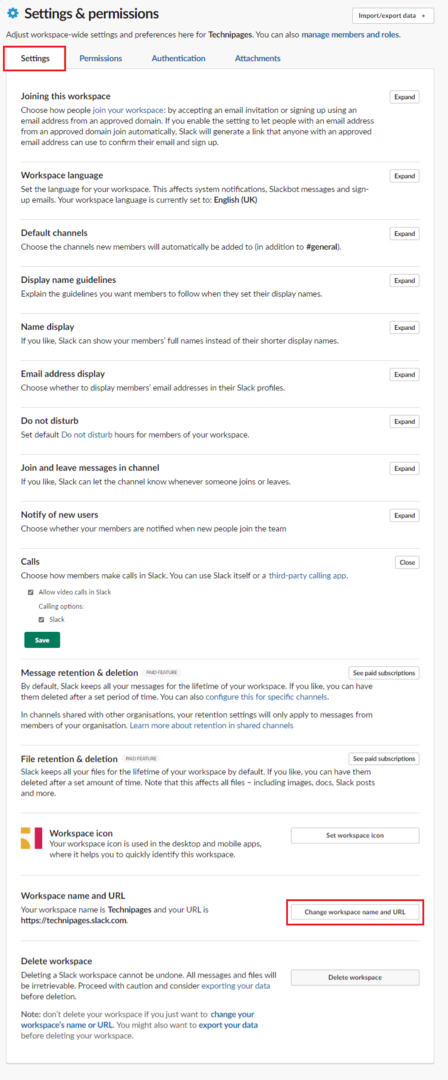
एक बार अगले पृष्ठ पर, आप संबंधित टेक्स्ट बॉक्स का उपयोग करके एक नया कार्यक्षेत्र नाम और URL कॉन्फ़िगर कर सकते हैं। एक बार जब आप नए नाम और URL से खुश हो जाएं, तो परिवर्तन लागू करने के लिए "परिवर्तन सहेजें" पर क्लिक करें।
टिप: आपको नाम और URL दोनों को बदलने की आवश्यकता नहीं है; आप एक या दूसरे को बदलना चुन सकते हैं।
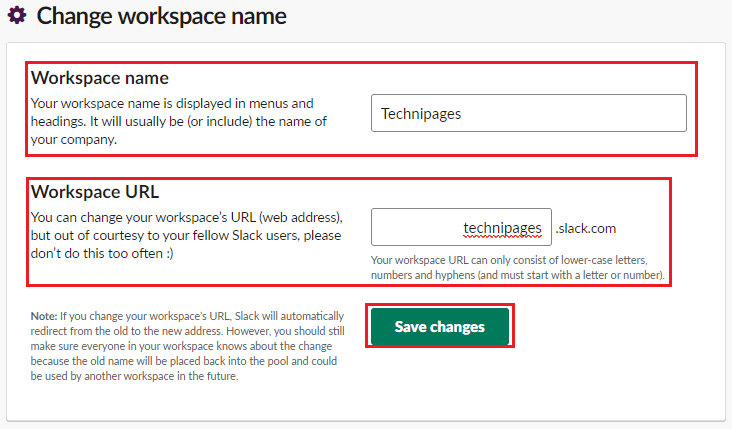
कभी-कभी, आप अपने कार्यक्षेत्र का नाम और URL बदलना चाह सकते हैं, शायद रीब्रांडिंग प्रयास के कारण। यदि आप इस मार्गदर्शिका के चरणों का पालन करते हैं, तो आप अपने कार्यक्षेत्र का नाम और URL बदल सकते हैं।